ps處理海景婚紗照片淡雅的青紫色
時間:2024-02-19 17:15作者:下載吧人氣:33
青紫色有種古典味道。比較適合背景為藍色的圖片。處理的時候只需要用調(diào)色工具把藍色轉(zhuǎn)為青色,暗部等增加一些紫色,主色就出來了。人物部分根據(jù)環(huán)境色適當(dāng)潤色即可。
原圖 
最終效果 

1、打開原圖素材,創(chuàng)建可選顏色調(diào)整圖層,對青色、藍色、白色、黑惡進行調(diào)整,參數(shù)設(shè)置如圖1 - 4,效果如圖5。這一步把背景藍色轉(zhuǎn)為紫色。 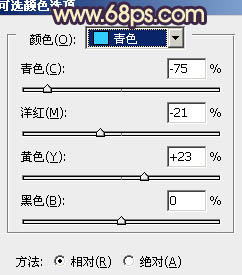
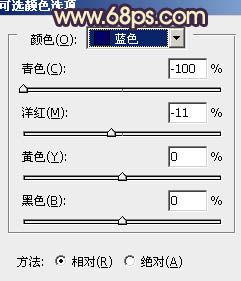
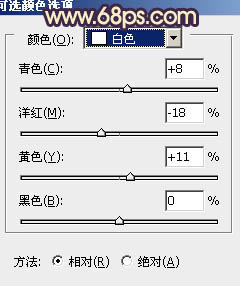


2、創(chuàng)建色相/飽和度調(diào)整圖層,選擇黃色,用吸管吸取石頭部分的黃色再調(diào)整,參數(shù)設(shè)置如圖6,確定后用黑色畫筆把人物部分擦出來,效果如圖7。這一步改變石頭部分的顏色,統(tǒng)一整體色調(diào)。 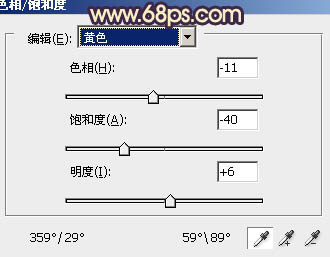

3、創(chuàng)建色彩平衡調(diào)整圖層,對高光進行調(diào)整,參數(shù)設(shè)置如圖8,確定后用灰色畫筆把不需要加色的部分擦出來,效果如圖9。這一步給畫面的高光部分增加青色。 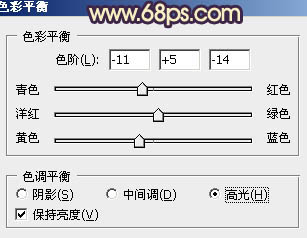

4、把背景圖層復(fù)制一層,按Ctrl + Shift + ] 置頂,按Ctrl + Shift + U 去色,混合模式改為“正片疊底”,不透明度改為:50%。按住Alt鍵添加圖層蒙版,用白色畫筆把人物衣服和裙子部分擦出來,增加衣服部分的細節(jié)。 
5、新建一個圖層,按Ctrl + Alt + Shift + E 蓋印圖層。按Ctrl + Shift + U 去色,混合模式改為“正片疊底”,不透明度改為:20%,效果如下圖。 
6、創(chuàng)建亮度/對比度調(diào)整圖層,參數(shù)設(shè)置如圖12,確定后把蒙版填充黑色,用白色畫筆把人物臉部擦出來,效果如圖13。 

7、創(chuàng)建曲線調(diào)整圖層,對藍色進行調(diào)整,參數(shù)設(shè)置如圖14,效果如圖15。這一步給畫面增加一些淡黃色。 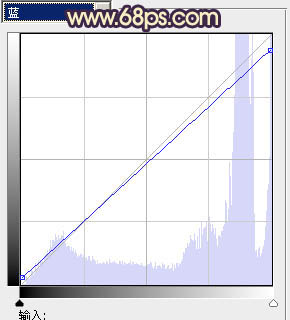

8、新建一個圖層,蓋印圖層。選擇菜單:圖像 > 模式 > Lab顏色,選擇不合拼。執(zhí)行:圖像 > 應(yīng)用圖像,參數(shù)設(shè)置如圖16,效果如圖17。確定后選擇菜單:圖像 > 模式 > RGB顏色,選擇不合拼。 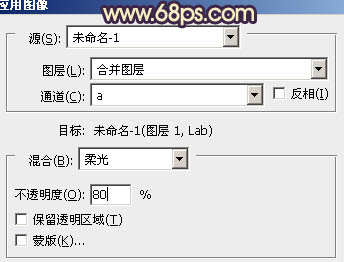

9、創(chuàng)建色彩平衡調(diào)整圖層,對陰影,中間調(diào)進行調(diào)整,參數(shù)設(shè)置如圖18,19,效果如圖20。這一步微調(diào)整體顏色。 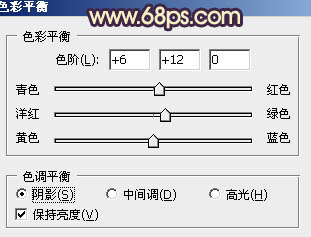
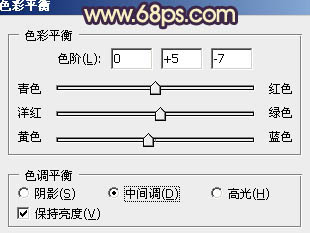

10、按Ctrl + Alt + ~ 調(diào)出高光選區(qū),按Ctrl + Shift + I 反選,新建一個圖層填充暗紫色:#2D0A48,混合模式改為“濾色”,不透明度改為:20%,效果如下圖。 
11、創(chuàng)建色相/飽和度調(diào)整圖層,適當(dāng)降低全圖及青色飽和度,參數(shù)設(shè)置如圖22,23,確定后適當(dāng)降低圖層不透明度,效果如圖24。 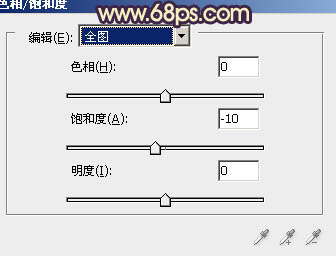
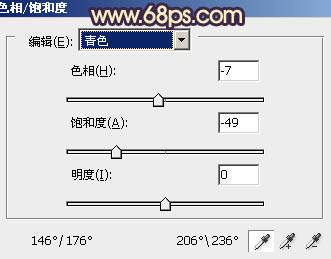

12、創(chuàng)建可選顏色調(diào)整圖層,對洋紅進行調(diào)整,參數(shù)設(shè)置如圖25,效果如圖26。 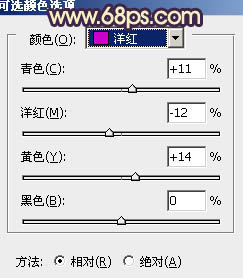

13、新建一個圖層,蓋印圖層。適當(dāng)把圖層銳化一下,大致效果如下圖。 
最后微調(diào)一下細節(jié)和顏色,完成最終效果。 

網(wǎng)友評論